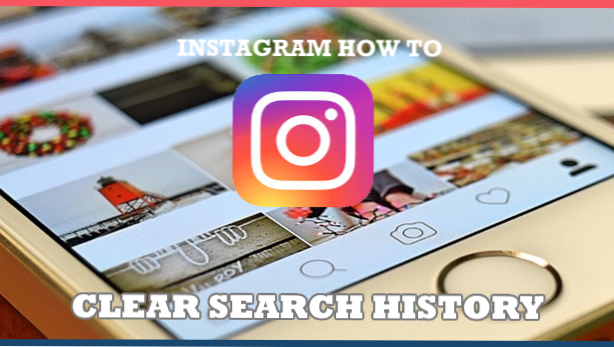
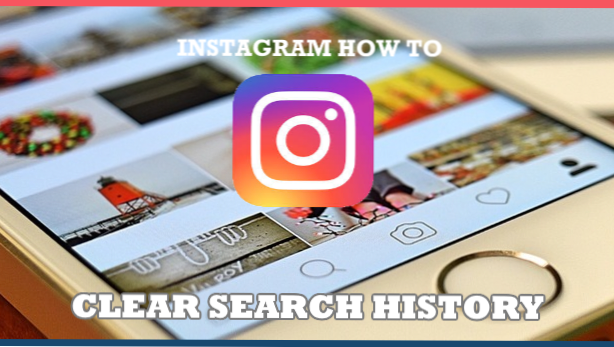
Sökrutan är ett av de användbara verktygen på Instagram. Den här funktionen kan hitta allt vi vill se eller leta efter. För enkel åtkomst till dina mest sökta konton sparade Instagram dem för dig. Liksom andra app- och online-sökmotorer lagrar Instagram dina ofta sökta sökord. Men alla kanske inte vill ha en rekord av sökhistorik på sin telefon. Av integritetsskäl tillåter Instagram användarna att rensa sina sökhistorier. Om du vill rensa sökhistoriken på Instagram, kolla in den här artikeln.
Så här rensar du sökhistorik på Instagram
För att radera din Instagrams sökhistorik gör du följande steg nedan:
1. Starta din startskärm på startskärmen Instagram-app.
2. Gå till din Profil. Tryck på ikonen som finns i det nedre högra hörnet på skärmen. Det är en liten version av din profilbild.
3. På din profilsida trycker du på växelknapp. Det är inställningsikonen som finns på höger sida av fliken Redigera profil.
4. Bläddra ner till längst ned på skärmen. Du får se en lista med alternativ markerade med blått teckensnitt. De Rensa sökhistorik kommer först på den här listan. Tryck på den för att fortsätta.
5. En popup-box kommer att be om din bekräftelse. Du kan välja att avbryta om du vill. För att fortsätta med att rensa sökhistoriken måste du klicka på Ja, jag är säker knappen och Instagram raderar alla dina sökord.
Vanliga frågor
F: Jag har redan rensat min sökhistorik. Men det verkar som att resultatet fortsätter att återfå från min föreslagna lista. Vad ska jag göra?
A: Tänk på att denna metod inte är permanent. Om du söker igen efter att du har rensat sökhistoriken, kommer det att visas igen. Låt oss säga att du söker efter någons profil och försök sedan söka efter en annan. Det första kontot kommer säkert att vara i dina senaste förslag. Om du inte rensar din sökhistorik igen efter varje sökning.
F: Det här är ett konto som jag vill ta bort mitt sökförslag permanent. Vad kan du rekommendera?
A: Det här är goda nyheter för dig. Om du inte vill att några sökförslag ska visas kan du gömma det. Gå till din söksida. Sök sedan efter det konto eller användarnamn som du inte gillar att visas. Du kan välja mellan dina senaste eller senaste förslag. Annars använder du sökrutan. Tryck på profilnamnet i cirka två sekunder. En menylåda visas. Nedan användarnamnet hittar du Dölj-knappen. Peka på det för att hålla det kontot igen i din sökhistoriklista.
Fråga: Kan jag också gömma hashtags och platser från mina sökhistoriksförslag?
A: Naturligtvis kan du! Standardsidan som din sökhistorik visar är den högsta kolumnen. Men eftersom du kan söka efter platser, hashtags och människor kan du gömma dem också. För lätt gömning av hashtags och platser, gå till deras respektive kolumn.
F: Vad kan de andra fördelarna med att rensa min sökhistorik vara?
A: Rensad sökhistorik ger din söksida en annan snygg look. Det är som om du börjar om igen. Plus, att gömma några konton som visas på din söksida ger dig en lugn sökupplevelse. Bortsett från dem vet vi alla att dessa data kan ta lite plats från din lagring. Det kan påverka apps från att fungera normalt.
Är det inte häftigt att din favorit Instagram-app har sin egen rensa sökhistorikflik? Med det här behöver en Instagram-användare inte längre radera och installera om appen för att uppdatera sidan. Dessutom är möjligheten att dölja vissa sökresultat från återkomsten underbart. Att leta efter människor, platser och hashtags kan vara älskvärd och avslappnad.
Du lärde dig bara hur du rensar sökhistoriken på Instagram. Om du har frågor om något av stegen ovan, låt oss veta i kommentarfältet.

